Изчертаване на ситуация при ръчно замерване.
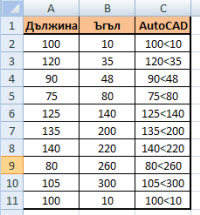 Автоматизиране на задачи, които са си чиста проба хамалогия е любимата ми тема. Задачи, при които има безмозъчна и безкрайна ръчна дейност са най-досадната работа за един архитект или инженер. Отнемат време, изцеждат ни енергията и почти винаги се допускат технически грешки, които са трудно проследими.
Автоматизиране на задачи, които са си чиста проба хамалогия е любимата ми тема. Задачи, при които има безмозъчна и безкрайна ръчна дейност са най-досадната работа за един архитект или инженер. Отнемат време, изцеждат ни енергията и почти винаги се допускат технически грешки, които са трудно проследими.
За това ще отговоря и на въпрос на читател на блога, който се свърза с мен за следния проблем:
„Здравейте г-н Цукев,
Страшно много ми допада вашия блог. Намерих доста интересни неща, които със сигурност ще ми помогнат за по-добро, бързо и организирано проектиране.
Като начало да ви споделя че съм изцяло самоук проектант с AutoCAD. Работя във фирма за ландшафтно изграждане, като основно проектирам напоителни системи. В работата ми се сблъсквам с един основен проблем: изчертаването на дадена ситуация по взети от мен мерки. Скоро малко оптимизирах вземането на мерки с помоща на лазерна ролетка и статив с градосоидна скала. За съжаление няма възможност за татална станция а и на този етап и аз самия не мога да работя с нея. Затова преминах на по елементарния, но и по неточен, вариан с лазерната ролетка. Та при измерването на площи използвам метод на векторно изчертаване. Векторите са с обща начална точка и се явяват измерените дължини от началната точка до точка от границата на площа. При измерване вземам две данни: дължината на вектора и ъгъла на завъртане. След което при изчертаване на векторната диаграма с общо начало и сътветната дължина и ъгъл на завъртане на всеки вектор и свързване на краищата на векторите се получава съответната форма на площа. Всичко това обаче е мн. бавен и рудоемък. И след дългото ми обяснение с цел да бъда по ясен, идва и въпроса ми: Как би следвало да изглежда таблицата на Excel с тези данни (дължина на вектора;ъгъл на завъртане)и как автоматично да се свързват краищата на векторите за да получа крайната картика.“
Трудоемка ръчна задача, когато сме с чист AutoCAD без надстройки за геодезия, която може да се автоматизира изключително лесно. Хората, които по-отдавна четат блога, може би се сещат за статията ми „изчертаване на обекти чрез данни от Excel„. Накратко, данните се подготвят в Excel, копират се в клипборда и се изпълняват в AutoCAD с командата multiple.
Но как да изглеждат подготвените данни за горната задача? Ще прима че началната ми точка е в „0,0“ и около нея ще изчертая границите с командите multiple и line.
И така решавам задачата, като изпълня стъпките за изчертаване на обекти чрез данни от Excel.
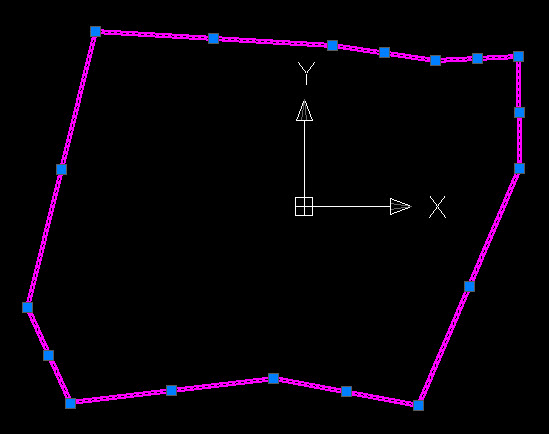
Който знае Autolisp, може да реши задачата и с една елегантна програмка на Autolisp, която да има и допълнителни „екстри“.

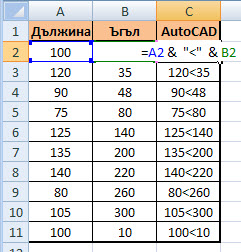


-

kirovk
| #1
Отговор |
Цитат
-

Nikola Stankov
| #2
Отговор |
Цитат
-

Nikola Stankov
| #3
Отговор |
Цитат
-

mariya
| #4
Отговор |
Цитат
КОМЕНТИРАЙТЕ:Здравей колега
аз съм машинен инженер и на мен заснемането на големи съоръжения и конструкции ми е „хоби“. Ама предпочитам да го правя с лазерна рулетка и с Windows Mobile мартфон, на който е качен Pocket Cad. Pocket Cad се свързва по Bluetooth с лазерната рулетка, така че и цифрички не въвждам 🙂 Пробвай се да минеш на тая система – и смартфона и лазерната рулетка се събират в малко по-голям джоб. Pocket Cad определя площи и може да записва информацията в DWG file. Също между другото на Windows Mobile при по мощен мобилен процесор сравнително сносно върви емулацията на Windows 3.1 и чрез нея доста сносно върви и Autocad-12 for Windows, което е доста задоволително за твоите и моите приложения
Благодаря за, изчерпателните отговори и предложения! Ще ги запомня за в бъдеще. И ще продължа да следя Блога. Поздрави на всички с пожелание за успешен ден.
А някой би ли препоръчал конкретна програма на Autolisp, за решаване на горната задача?
Здравейте!
пробвах дадения пример, но…не се получи желания „ефект“! Направеното от мен няма нищо общо с контура, показан на примера! Иначе следвах всички инструкции, но…ако може да покажете стъпка по стъпка командата:)
Благодаря предварително!